Ontdek de 10 best aanbevolen WebM-video-editors online/offline
Aangezien er maar een paar video-editors zijn die WebM-bestanden ondersteunen, kan het bewerken van WebM-bestanden voor velen een uitdaging zijn. Daarom hebben we het web verkend voor de 10 beste WebM-video-editors die u zowel online als offline op uw Windows/Mac kunt gebruiken. Hier leert u hun kenmerken, voor- en nadelen in detail kennen. Blijf het hele bericht lezen om kennis op te doen over de beste WebM-video-editors.
Gidslijst
De beste WebM-video-editor met krachtige functies Top 9 beste WebM-video-editors voor Windows/Mac Veelgestelde vragen over de beste WebM-video-editorsDe beste WebM-video-editor met krachtige functies
Niet-ondersteunde bestandsindelingen zijn geen probleem als je de beste WebM-video-editor hebt AnyRec Video Converter op uw Windows en Mac! Deze video-editor ondersteunt meer dan 1000+ audio- en videobestandsformaten, inclusief WebM-bestanden. Bovendien kunt u uw WebM-bestanden als een professional bewerken met beginnersvriendelijke en fantastische bewerkingsfuncties. U kunt van uw WebM-bestanden een coole muziekvideo maken en filters en effecten toevoegen, bijsnijden, samenvoegen, roteren en meer aan uw WebM-bestanden. Dus waar wacht je op? Download nu deze ultieme video-editor en volg de onderstaande stappen.
Pluspunten
Ondersteunt het eenvoudig importeren en bewerken van WebM-videobestandsindelingen.
Het heeft vooraf gemaakte thema's, overgangen, filters en achtergrondmuziek.
Uiterst eenvoudig te gebruiken, maar met meerdere handige bewerkingstools.
Combineer WebM-video's in één scherm om een videocollage te maken
nadelen
Geef geen tijdlijn om effecten afzonderlijk aan verschillende delen toe te voegen.
Veilige download
Veilige download
Te volgen stappen:
Stap 1.Installeer en start eerst de AnyRec Video Converter op uw Mac- of Windows-computer. Nadat u de installatie hebt voltooid, kunt u beginnen met het uploaden van uw video's naar de software. Klik op de knop 'Bestanden toevoegen' of sleep ze allemaal tegelijk om ze snel te uploaden.

Stap 2.Stap 2: Klik vervolgens op de knop "Bewerken" om uw WebM-videobestanden te bewerken. U kunt naar het gedeelte 'Roteren en bijsnijden' gaan. Van daaruit kunt u uw WebM-video "bijsnijden", "roteren", "omdraaien" en de "beeldverhouding" wijzigen.
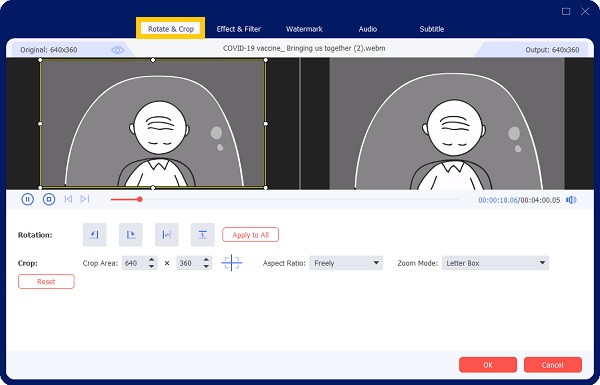
Je kunt ook naar het gedeelte 'Effect en filter' gaan om filters aan je video's toe te voegen. Van daaruit kunt u ook de verzadiging, helderheid, contrast en tint aanpassen.
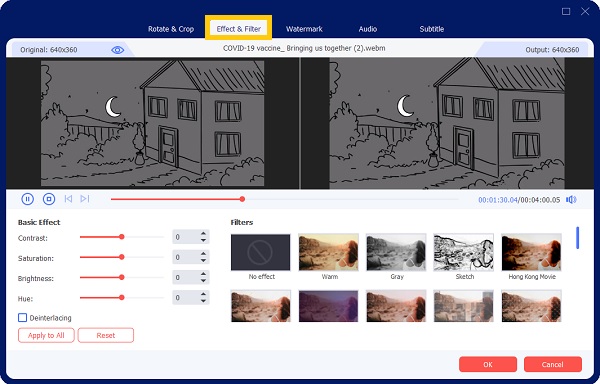
Stap 3.Ten slotte kunt u nu uw door WebM bewerkte video's opslaan als u klaar bent en tevreden bent met het resultaat. Maar voordat u ze opslaat, moet u eerst een bestandslocatie kiezen, zodat u ze snel kunt vinden. Klik op de knop "Opslaan in". Klik daarna op de knop "Alles converteren" om ze succesvol op te slaan.

Naast WebM-video's is het ook een krachtig FLV-video-editor op Windows/Mac. Hiermee kun je prachtige Flash-animaties maken zonder Adobe.
Top 9 beste WebM-video-editors voor Windows/Mac
Afgezien van de krachtige WebM-video-editor die hierboven is vermeld, kunt u ook overwegen om deze top 9 WebM-video-editors online en offline te bekijken. Deze video-editors zijn voor uw gemak uitgeprobeerd en getest.
1. OpenShot Video-editor
OpenShot is een uitstekende WebM-video-editor voor Windows/Mac/Linux omdat het verschillende videoformaten ondersteunt. Naast de basisfuncties voor videobewerking, zoals het formaat wijzigen, roteren, bijsnijden en bijsnijden, heeft OpenShot een uitgebreide verzameling video-effecten en animaties om u te helpen uw WebM-video er aantrekkelijker en professioneler uit te laten zien.
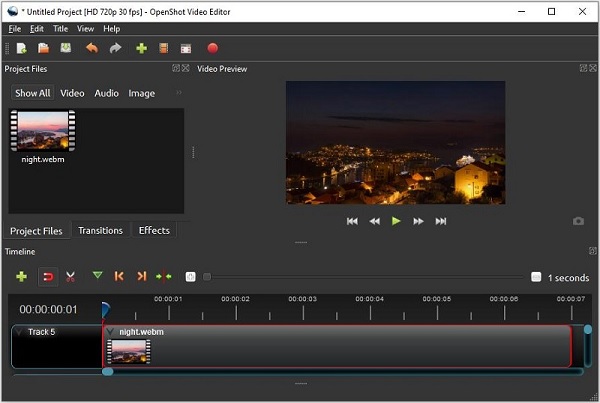
Pluspunten
Het wordt geleverd met een uitgebreide set geavanceerde bewerkingstools.
Zeer eenvoudig te gebruiken met een eenvoudige tutorial.
nadelen
De tool crasht vaak wanneer deze voor het eerst wordt opgestart.
2. AvideMux
Avidemux is een eenvoudig maar effectief WebM-videobewerkingsprogramma met alle tools die nodig zijn om WebM-video's te verwerken. Het is goedkoop en gemakkelijk te gebruiken. Afgezien daarvan kunt u het WebM-bestand converteren naar meer standaardformaten zoals MP4, AVI en MKV, evenals naar MPEG en WMV.
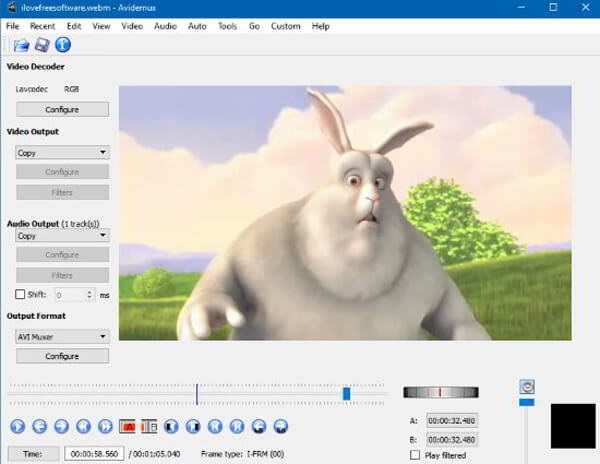
Pluspunten
De kwaliteit van de video-uitvoer lijkt bevredigend te zijn.
De gebruikersinterface is goed gemaakt.
nadelen
Sommige bewerkingsmogelijkheden, zoals samenvoegen, zijn niet beschikbaar in deze WebM-editor.
3. ClipChamp
ClipChamp is een van de geweldige online WebM-editors. Dankzij de eenvoudige interface kunt u video's binnen enkele minuten wijzigen. Met het programma kun je ook schermen en webcam comprimeren, transcoderen en opnemen. Het heeft een grote selectie van volledig aanpasbare videosjablonen en u kunt de voorraadmedia-items gebruiken om uw WebM-video te bewerken.
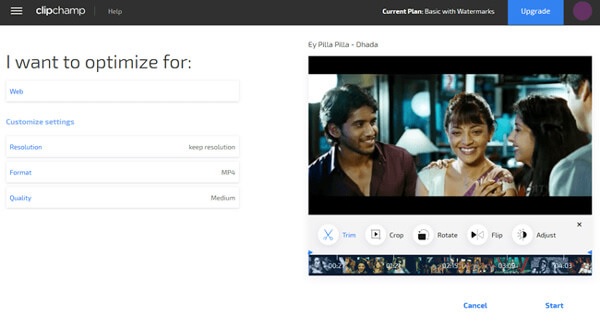
Pluspunten
Het heeft een gebruiksvriendelijke interface.
Met deze WebM-editor kun je gratis WebM-video's online maken.
nadelen
De gratis versie exporteert alleen 480p-video's.
De gratis versie van de software voegt een watermerk toe aan uw films.
4. FlexClip
FlexClip is een populaire online WebM-video-editor waarmee u WebM-bestanden kunt wijzigen door de film te hakken, om te draaien, te versnellen of te vertragen. Hiermee kunt u ook de beeldverhouding van uw WebM-video wijzigen voor verschillende sociale-medianetwerken. De site heeft ook honderden professionele sjablonen en duizenden films, muziekbestanden en foto's.
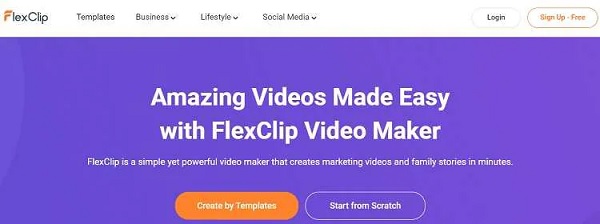
Pluspunten
De geproduceerde video heeft geen watermerk, tenzij u er handmatig een toevoegt.
Het ondersteunt alle bekende videobestandsformaten.
nadelen
De applicatie is niet geheel gratis te gebruiken.
Het is een beetje moeilijk om te navigeren voor nieuwe gebruikers.
5. AConverteren
AConvert is een bekende webgebaseerde WebM-editor met basisfuncties voor videobewerking. Hiermee kunt u WebM-bestanden bewerken en converteren naar verschillende andere formaten. Afgezien van videobewerking, kan de software ook e-boeken, papers en audiobestanden wijzigen of converteren.
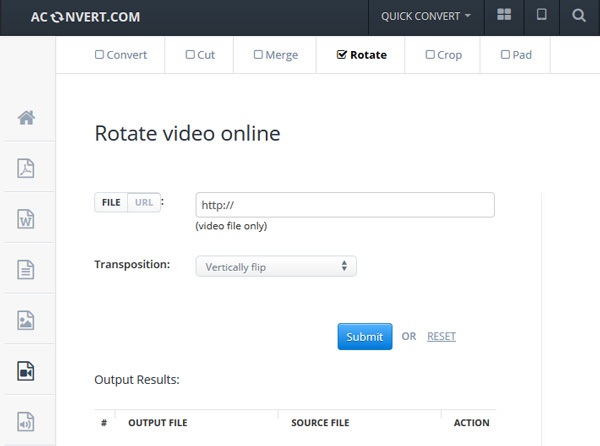
Pluspunten
Het is geheel gratis.
De gebruikersinterface is eenvoudig.
nadelen
U kunt WebM niet bewerken op de tijdlijn.
6. WeVideo
WeVideo is een uitstekende online video-editor voor werk, school en leven. Hiermee kunt u WebM-video's bewerken en verbluffende video's maken. Het bevat veel tools voor videobewerking, maar welke u kunt gebruiken op basis van uw abonnementsniveau. De professionele en zakelijke plannen omvatten meer dan een miljoen stockmedia.
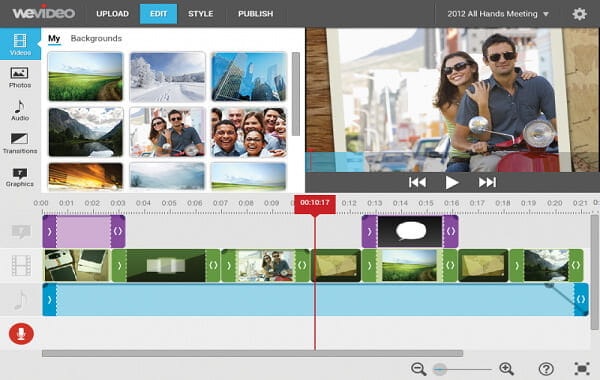
Pluspunten
Het kan 4K-video's afspelen.
De tijdlijn vereenvoudigt het bewerken van WebM.
nadelen
De gratis editie van WeVideo beperkt je tot vijf minuten posten per maand.
Alle video's die u in de gratis versie maakt, hebben een watermerk.
7. VSDC-video-editor
VSDC Video Editor is een andere uitstekende WebM-video-editor voor Windows. Het kan 4K UHD-, 3D- en VR 360-graden video's aan. U kunt het ook gebruiken om WebM-videobestanden te converteren. Upgrade naar de Pro-versie als je krachtigere tools nodig hebt. Met VSDC Pro kunt u bewegingsregistratie, bewerking van audiogolfvormen, videomaskering, stabiliserende wankele beelden en meer gebruiken.
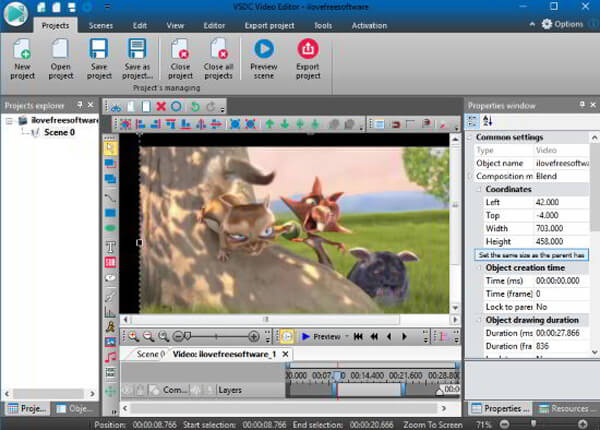
Pluspunten
Het installatiebestand van deze WebM-editor is compact.
Het kan tot 4K-video's bewerken en exporteren.
nadelen
De gebruikersinterface is een beetje ingewikkeld.
8. VideoProc
Als u op zoek bent naar een WebM-video-editor om een WebM-video te bewerken, transcoderen, vergroten of verkleinen en wijzigen, hoeft u niet verder te zoeken dan VideoProc. Het programma kan ook informatie van internet downloaden en ondersteunt 4K-video's. Bovendien is het compatibel met zowel Windows als Mac OS X.
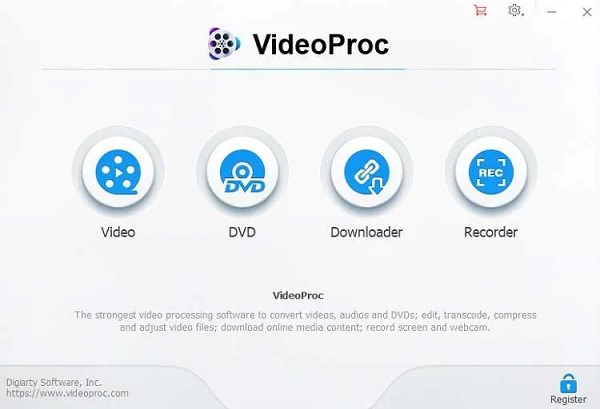
Pluspunten
De gebruikersinterface van de tool is eenvoudig en over het algemeen eenvoudig te gebruiken.
Hiermee kunt u video's direct integreren.
nadelen
De gratis proefversie geeft je slechts toegang tot een beperkt aantal professionele functies.
9. VLC-mediaspeler
VLC is een beroemde platformonafhankelijke mediaspeler die ook videobewerkingsfuncties bevat. VLC kan WebM-videobestanden wijzigen en transcoderen. Met deze mediaspeler kun je filters, effecten en kleuraanpassingen toepassen op WebM-video's.
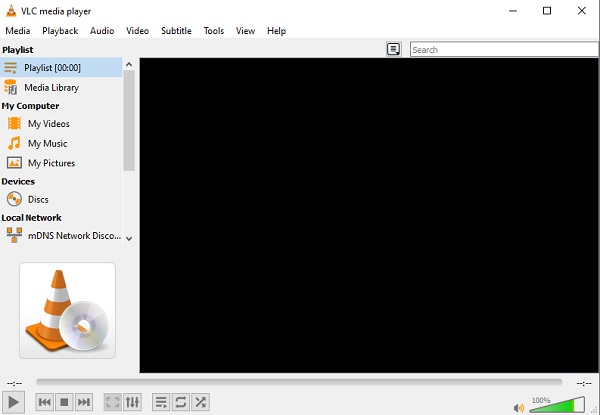
Pluspunten
Hiermee kunt u elke video die u opent knippen of bijsnijden.
Verwijder delen van WebM-video's van uw online publiek.
nadelen
Beginnende gebruikers kunnen video's met VLC-complex bewerken.
Veelgestelde vragen over de beste WebM-video-editors
-
Wat is een WebM-videobestand?
Een WebM is een video die is opgeslagen in het WebM-formaat, een open, royaltyvrije standaard voor het delen van video's. WebM bevat audio- en videogegevens in een containerstructuur die vergelijkbaar is met het Matroska-videoformaat (.MKV).
-
Kan ik WebM in iMovie bewerken?
Helaas staat het iMovie-platform gebruikers niet toe om WebM-video's te bewerken of te verwerken. U kunt de WebM-video echter converteren naar een formaat dat compatibel is met iMovie en het daar vervolgens bewerken. Maar als u een eenvoudige manier wilt, kunt u gebruik maken van AnyRec Video Converter.
-
Is WebM een formaat van hoge kwaliteit?
WebM-videobestanden zijn niet van zeer hoge kwaliteit. Omdat dit videoformaat eenvoudig kan worden afgespeeld, kan het ook worden gezien op apparaten met beperkte technische mogelijkheden. U moet dus de beste WebM-video-editor kiezen om zijn kleine formaat en originele kwaliteit te behouden.
Conclusie
Hierboven vindt u een lijst met de tien beste WebM-video-editors. Nadat u hun functies kent, kunt u de geschikte kiezen om te proberen. En AnyRec Video Converter is de best aanbevolen WebM-video-editor. Dat komt omdat het alle basis- en enkele aanvullende bewerkingstools biedt, en het is nog steeds gemakkelijk te gebruiken voor iedereen. Als je andere vragen hebt, neem dan nu contact met ons op.
Veilige download
Veilige download
